平平无奇的PPT文字如何增加层次感?简单,虚化一下就搞定!
- 时间: 2024-04-12 21:26:09
- 来源: 网络
- 分类于: 默认分类
- 浏览: 14 次
嗨喽,小叶子们好,我是小包。
最近我学了一个新招式,不信你往下看。
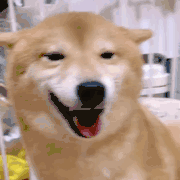
艺术感艺术感!说了多少次!我们要艺术感!你看看你这个海报,虽然文字大小做了调整,但总是觉得缺了点什么!给你一天时间,下班前修改好给我!
ps:上面是今天领导和我的对话。
事情是这样的:我在领导的要求下做了一张海报,领导非要艺术感。
好的嘛!于是我将文字处理成了这样:

但是领导还是觉得缺了点什么!!!怎么办怎么办,还有俩小时就下班了!挺急的!在线等~
遇事不要慌!看看小美压压惊~咦? 这个虚化效果是我想要的哎~
❶ 首先:在 【插入】 选项卡中,点击 【形状】 ,插入一个矩形。
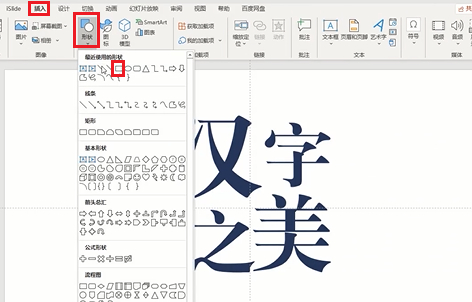
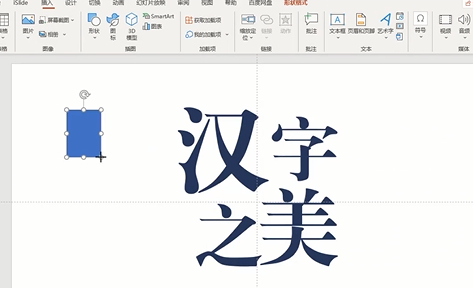
按住【Ctrl】键,鼠标左键依次点击文字和矩形。(顺序不要错哦~)
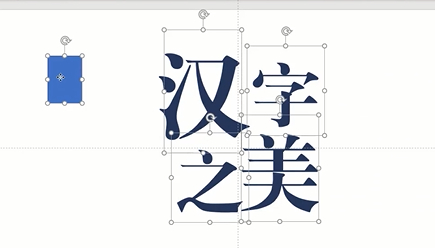
❷ 然后在 【插入形状】 ,点击 【合并形状】 中的 【拆分】 。
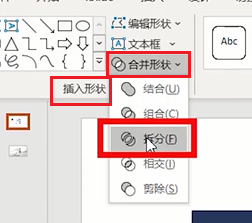
所有的文字就都变成形状啦~

❸ 再删除掉多余部分:

我们选中文字的一部分:

【Ctrl】+【X】 剪切:
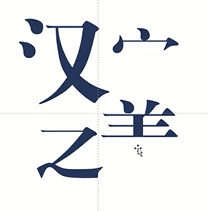
鼠标右键粘贴为图片:
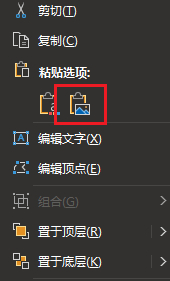
调整一下文字的位置:

双击图片,在 【艺术效果】 中,找到 【模糊虚化】 。
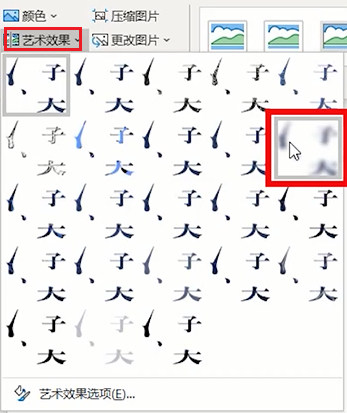
❹ 最后找一个符合意境的背景图就搞定啦~

是不是很简单呢?快来试试吧~